Conectare boxă Bluetooth (wireless) la laptop sau PC. Vom vorbi despre cum puteți conecta o boxă wireless la calculator sau laptop. JBL, Akai sau orice alt model poate fi conectat cu ușurință. Citiți în continuare acest articol și veți învăța cum puteți conecta boxa la PC cu Windows 10, 8 sau 7.

În timp ce Windows 10 este un sistem de operare foarte bun, acesta nu face ca difuzoarele laptopului să fie mai bune. Noi vom vorbi despre boxele Bluetooth. Dacă aveți bluetooth pe PC sau laptop cu Windows 10, puteți conecta cu ușurință o boxă bluetooth pentru redarea wireless, acest lucru vă oferă o calitate superioară și un sunet mai puternic în timp ce jucați jocuri, vizionați filme și ascultați muzică.
Mai jos, în acest articol veți vedea cum să conectați o boxă wireless la un laptop sau PC care rulează Windows 10.
Conectare boxă bluetooth în Windows 10
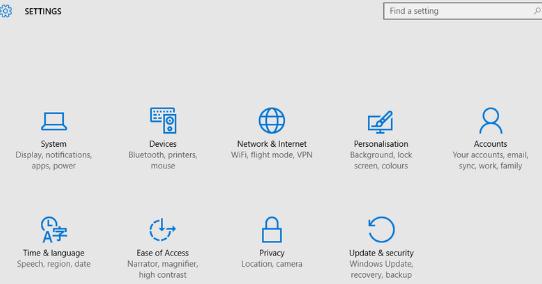
Primul pas este să deschideți aplicația setări (Settings) și să selectați Devices asigurăți-vă că este aplicația recentă pentru setări care a fost introdusă pentru prima dată în Windows 8, nu Control Panel.
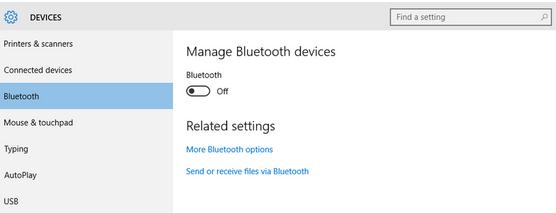
În meniul Devices, selectați fila Bluetooth din partea stângă și activați-l dacă nu este deja activat.
Porniți boxa bluetooth și puneți-o în modul de asociere. Metoda de comutare a modului de asociere variază între producători, deci verificați manualul pentru boxa bluetooth pentru mai multe detalii despre cum se face acest lucru.
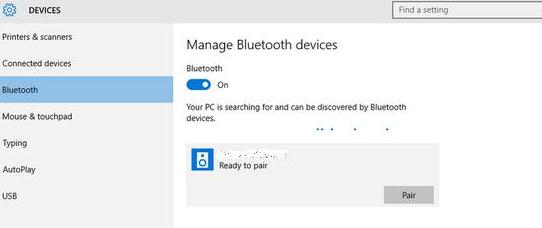
Odată ce puneți boxa în modul de asociere, reveniți la meniul Bluetooth de pe PC și așteptați ca difuzorul să apară în lista dispozitivelor pentru conectare. Faceți click pe dispozitiv și apoi click pe Pair în funcție de difuzorul Bluetooth, este posibil să vi se solicite să introduceți un număr pentru a finaliza procesul de asociere, dar nu este întotdeauna cazul.
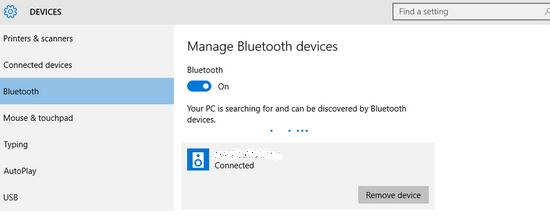
Odată ce difuzorul este conectat, tot ce redați în Windows 10 este redirecționat pe difuzorul Bluetooth.
Dacă nu este asa, și nu primiți redarea audio pe difuzor, faceți click dreapta pe pictograma volumului din colțul din dreapta jos în Windows 10, apoi faceți click pe dispozitivul de redare implicit, selectați difuzorul Bluetooth din listă și faceți click pe Set Default.
De asemenea, merită menționat faptul că este posibil ca unele aplicații să nu funcționeze, va trebui să închideți și să redeschideți aplicațiile pentru ca modificările să fie aplicate. Un exemplu ar fi: iTunes și Spotify, dar și multe jocuri.
Dacă nu știți cum să conectați căștile bluetooth la PC, avem un articol care vă poate fi de folos. Conectare căști Bluetooth la PC sau laptop fără probleme.